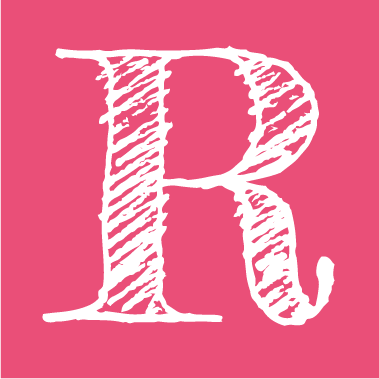A todos nos fascinan las imágenes submarinas, con decenas de peces de colores serpenteando entre rocas o corales, hermosas tortugas marinas o restos de barcos sumergidos. Ese es uno de los motivos por los que me decidí por usar una de estas cámaras. El problema es que cuando vemos esas imágenes en vivo durante una inmersión, casi nunca se trasladan a lo que obtenemos en la pantalla. Capturar este tipo de imágenes de forma que seamos capaces de obtener el resultado deseado cuando las vemos en nuestro ordenador o teléfono móvil, no siempre es algo trivial, por eso es clave saber cómo configurar una GoPro para snorkel.
En este post te voy a ayudar a maximizar el rendimiento de tu GoPro para conseguir el material base necesario para, con un poco de edición, obtener un recuerdo imborrable de esa inmersión.
Configuración
Antes que nada, un poco de teoría sobre la luz:
El agua actúa como un elemento de absorción de la luz, pero esta absorción es selectiva. Esto quiere decir que solamente absorbe un rango de frecuencias determinado del espectro de la luz visible. Esto se puede observar claramente en el color azul del agua, que se debe a la absorción selectiva de la luz roja. Si observamos el siguiente gráfico, vemos cómo en los primeros 5 metros de profundidad ya hemos perdido casi la totalidad de la luz roja y parte de la naranja, y por ese motivo el metraje que sale de una cámara sin filtros ni luz adicional es de color verde-azulado.

Con esto en mente, podríamos pensar que la solución sería calibrar el balance de blancos de nuestra cámara en automático para que se adecue a ese nuevo escenario, pero en el caso del snorkel, nada más lejos de la realidad. Al hacer snorkel nos movemos entre los 0 y los 5 metros de profundidad, habitualmente, siempre que no estemos hablando de apnea a profundidades superiores. A estas profundidades, las variaciones en la superficie del agua causadas por el oleaje son suficientes para cambiar de un segundo a otro la cantidad de luz que incide en los elementos que estamos filmando, por lo que si activamos el balance de blancos automático veremos cómo los tonos cambian repentinamente en nuestro video, volviéndolo casi inservible.
A continuación vamos a ir paso por paso para tratar de paliar este problema y obtener un metraje de calidad con nuestra GoPro.
Modelos de GoPro
El contenido de esta entrada aplica a los modelos de GoPro a partir de la Hero 8. Para modelos anteriores, algunos parámetros serán distintos a los descritos aquí.
Modos de video
Si accedemos a los perfiles de grabación de video, podemos crear un nuevo perfil que usaremos para nuestras escenas bajo el agua, para obtener una salida a 1080p y 30fps de calidad. En la pantalla de configuración del nuevo perfil subacuático cambiaremos lo siguiente:
- RES | FPS: 2.7K, 120fps. Esto es una preferencia personal. Capturar video a 2,7K significa que puedes recortarlo casi un 33% para obtener video a 1080p, por lo que al reencuadrar el video en post-producción la calidad resultante sigue siendo buena. Al grabar a 120fps, podemos ralentizar el clip al 25% de la velocidad normal de reproducción a 30fps, lo que nos permite mostrar durante 4 segundos a un animal que a tiempo real ha estado en plano solamente un segundo. Esto es importante bajo el agua, porque todo parece pasar muy lento pero luego en video se echa en falta siempre algo más de duración en los clips.
- Lente: Gran angular. Al capturar con la lente en gran angular se consigue captar más escena dentro del fotograma, algo necesario dado lo difícil que es ver el visor debajo del agua. Esto, junto a la resolución 2,7K mencionada anteriormente, permite reencuadrar en post-producción con buena calidad resultante.
- Hypersmooth: Alta. No es necesario subirlo a Boost, porque seguramente vamos a ralentizar el video, lo que suaviza el movimiento.
- Captura programada: Desactivado.
- Duración: Sin límite.
- HandSight: Desactivado.
- Temporizador: Desactivado.
- Zoom: 1,0x.
- Tasa de bits: Alta. Siempre vamos a configurar todas las escenas en alta, aun con el aumento de tamaño de los videos resultantes.
- Obturador: Auto. Normalmente vamos a hacer snorkel en días soleados pero el agua absorbe parte de la luz, como hemos visto anteriormente, por lo que la velocidad de obturador en alto será correcta.
- Comp. VE: 0.
- Bal. blancos: Nativo. De esta forma nos aseguraremos de que todos los videos que grabemos con nuestra cámara tienen una consistencia en cuanto al balance de blancos, lo que nos facilitará el trabajo de post-producción.
- ISO mín.: 100.
- ISO máx.: 1600.
- Nitidez: Medio. Al establecer la nitidez en medio, la imagen no va a quedar ni muy enfocada ni muy suave, por lo que será fácil ajustar estos parámetros en post-producción.
- Color: Plano. El color Plano es el elegido porque comprime el histograma hacia el centro, dando la posibilidad de estirarlo en post-producción. Si lo establecemos en Natural, muy posiblemente nos guste más el aspecto del video al verlo de entrada, pero tendremos menos margen de edición porque habrá colores que se acercarán a los extremos del histograma.
- Audio RAW: Desactivado.
- Viento: Auto.
Al terminar de configurar el perfil, podemos elegir por ejemplo el icono de la gota, que le dará el nombre «Agua». Sería bueno poder configurar el nombre de los perfiles a voluntad, pero nos conformaremos con esto por el momento.
Modos de foto
En cuanto a las fotos, estos son los parámetros que suelo usar para snorkel y que me dan muy buenos resultados:
- Lente: Gran angular.
- Salida: RAW. El tomar fotografías en RAW nos da la posibilidad de ajustar posteriormente los valores de exposición y manejar el histograma con mayor fiabilidad que si solamente tuviésemos un archivo jpg.
- Captura programada: Desactivado.
- Temporizador: Desactivado.
- Zoom: 1,0x.
- Obturador: Auto. Por el mismo motivo que en video.
- Comp. VE: 0.
- Bal. blancos: Nativo. El motivo es el mismo que en el caso del video: nos dará más consistencia para ajustar posteriormente el balance de blancos en post-producción.
- ISO mín.: 100.
- ISO máx.: 3200.
- Nitidez: Medio. Por el mismo motivo que en el caso de metraje en video, mantenemos este parámetro en medio para tener más libertad en post-producción.
- Color: Natural. Al tratarse de una foto en formato RAW, la limitación que teníamos en el video con la anchura del histograma no es tan acentuada. Por mi experiencia, la diferencia entre Natural y Plano no es tan grande al editar foto en post-producción, siempre que hablemos de archivos RAW. Si el archivo de salida fuese un jpg, sería otra cosa.

Uso bajo el agua
Una vez hemos configurado los perfiles de foto y de video, debemos familiarizarnos con cómo se usa la cámara bajo el agua. Sería recomendable usarla dentro de una carcasa cuando estemos en agua salada, que siempre es más agresiva que el agua dulce. Particularmente he tenido alguna experiencia desagradable con cámaras GoPro usadas sin carcasa en el mar, por lo que mi recomendación es usarla siempre dentro de una carcasa como esta o como esta otra.
Acerca de la carcasa
Al usar una carcasa estamos añadiendo un elemento más entre el objetivo y el sujeto, por lo que debemos asegurarnos de que la zona del objetivo está perfectamente limpia y libre de marcas.
Si quieres, además, asegurarte de que al salir del agua no quedarán gotas delante del objetivo, puedes usar un aditivo hidrofugante como los que se usan en los retrovisores o parabrisas de los coches y que puedes encontrar en este enlace.
¿Cómo controlar la cámara?
De entrada tenemos que olvidarnos de poder usar un mando a distancia, pues la tecnología WiFi no funciona bajo el agua. Aparcado el mando, por defecto las nuevas GoPro permiten comenzar a grabar con la cámara apagada solamente pulsando el botón superior (shutter). Al pulsarlo de nuevo, la cámara pausa la grabación y se apaga. El encendido-apagado es casi instantáneo, por lo que tardamos menos de esta forma que encendiendo la cámara con el botón lateral (mode) y pulsando después el botón superior. Eso sí, si tenemos configurado el modo video por defecto, no podremos tomar fotografías de esta forma: deberemos encender la cámara y cambiar al modo foto de la forma tradicional, pulsando el botón lateral.
Hablando del botón lateral, este permite alternar los modos de video, foto y secuencia con una pulsación. Se activará entonces el perfil predeterminado: el primero de la lista en la selección de perfiles, dentro de cada modo. Esto plantea un reto, ya que si queremos cambiar el perfil con la cámara dentro de una carcasa, deberíamos abrirla para poder tocar la pantalla táctil. Pues bien, los amigos de GoPro han habilitado un modo de navegación opcional con dos botones que permite cambiar el perfil y que se activa presionando y manteniendo el botón lateral y pulsando el botón superior. Aparecerá una lista de perfiles en pantalla que podremos cambiar con el botón lateral y confirmar con el botón superior. Esta funcionalidad es especialmente útil si queremos cambiar del perfil foto única al perfil ráfaga para tomar una serie de fotos a algún animal que se mueva deprisa.
Lo ideal sería tener un perfil foto y un perfil ráfaga, por este orden, en las primeras dos posiciones del listado de perfiles del modo foto. Esto te permitirá cambiar del perfil foto al perfil ráfaga de forma rápida con la siguiente secuencia de pulsaciones:
- Botón lateral + botón superior (para acceder al modo de selección de perfil)
- Botón lateral (para cambiar al siguiente perfil)
- Botón superior (para confirmar la selección)
Conviene que la memorices y la practiques, porque si tienes que mirar la pantalla para hacer el cambio de perfil perderás esos valiosos segundos que necesitas. Para volver del perfil ráfaga al perfil foto, sí tendrás que pasar por el resto de perfiles usando para ello el botón lateral.
Debemos tener en cuenta que la cámara tarda unos dos segundos en almacenar una imagen en RAW, por lo que no podremos volver a pulsar el disparador hasta pasado ese tiempo. De ahí la importancia de tener un perfil ráfaga subacuática correctamente configurado con los mismos parámetros que el perfil foto subacuática.
¿Cómo sujetar la cámara?
Para sujetar la cámara bajo el agua, mi recomendación sería usar un selfie stick flotante. En mis sesiones de snorkel no he echado en falta un stick extensible, por lo que un stick fijo flotante servirá. Eso sí, asegúrate de sujetarlo a la muñeca, por lo que pueda pasar. Asegúrate de practicar con el encuadre, porque apuntar la cámara hacia el sujeto bajo el agua y en posición horizontal es diferente a hacerlo de pie y fuera del agua. Debes familiarizarte con el encuadre y la distancia antes de sumergirte con animales que podrías no volver a ver en tu vida. No puedo imaginar nada peor que apuntar la cámara en dirección a un tiburón ballena, una tortuga marina o un hermoso y escurridizo pez león para llegar a casa y darte cuenta de que están con medio cuerpo fuera del plano (créeme, sé de lo que hablo…).
Otra posibilidad sería hacerse con una máscara de snorkel con montura para GoPro, con lo que el problema del encuadre se elimina, siempre que sepas mirar de frente al sujeto, algo que también deberías practicar. No todo son ventajas, porque de este modo se pierde también el «selfie stick natural» que es tu brazo.
Edición
Con todo lo aprendido hasta ahora, es hora de sentarnos frente al ordenador para ver nuestros maravillosos clips. Si todo ha ido bien, cuando reproduzcas los videos verás que todos tienen un tono verdoso azulado pero ninguno de ellos debería mostrar zonas quemadas (totalmente blancas) ni muy oscuras. Las fotografías deberían mostrar más contraste, pero la desviación del color hacia el azul debería ser similar a la que presentan los videos.
Con el fin de mantener esta entrada lo más versátil posible, no me voy a centrar en ningún programa de edición concreto, ni para video ni para fotografía, sino que explicaré los conceptos que se deben aplicar y los ajustes básicos que se deben manejar para conseguir un resultado óptimo.
Edición de video
Si utilizamos programas de edición de video como Adobe Premiere Pro, Adobe AfterEffects, DaVinci Resolve, Avid o similares, todos disponen de modos de ajuste de color o «color grading». Una vez hemos colocado nuestros clips en la línea de tiempo y ajustado la velocidad de reproducción (a mí me gusta reproducir los videos de snorkel a una velocidad de entre el 25 y el 50% de la capturada por la cámara), accederemos al modo de «color grading» y ajustaremos principalmente lo siguiente:
- Contraste: Al haber capturado el clip en modo de color Plano con nuestra GoPro, debemos estirar el histograma hacia los extremos. Para ello, aumentaremos el contraste y posicionaremos el histograma en el centro con los controles de exposición u offset. Si nuestro software nos permite ajustar el posicionamiento del histograma por colores, el siguiente paso será más sencillo.
- Recuperación del rojo: Mediante las herramientas de offset de los colores primarios, incrementaremos los niveles de rojo de todo el clip, ajustando un poco a la baja los del azul. Con esto conseguiremos forzar una recuperación del rojo que la dispersión provocada por el agua ha causado en nuestros videos.
- Nitidez: Tras los dos primeros parámetros podemos jugar con la nitidez. Seguramente los videos a mayor profundidad (recordemos que estamos hablando siempre de entre 0 y 5 metros de profundidad) requerirán un ajuste al alza de la nitidez, para tratar de compensar un video que por lo general será algo más borroso.
Edición de fotografías
Mediante un software como Adobe Lightroom, el rey del revelado digital de fotografía, el ajuste del balance de blancos es pan comido, aunque otros programas similares nos servirán. Si usamos el móvil, con la app Snapseed el proceso es muy similar.
Para recuperar el color rojo, nos bastará con ajustar el balance de blancos clicando con el cuentagotas sobre un punto sobre la arena o una roca de color gris. Si estamos en una zona de arena blanca, habremos terminado. Si no, deberemos ajustar hacia el amarillo un par de puntos el dial de la temperatura y un par de puntos hacia el magenta el dial del tinte, en función del color real de la arena.
Al desviar tanto la temperatura hacia un extremo, podría suceder que si en nuestra imagen se ve la superficie del agua, el cielo aparezca extremadamente magenta. La solución a este problema es aplicar una máscara al ajuste del balance de blancos para que afecte solamente a la parte inferior de la imagen y no a la superior. Con Adobe Lightroom podemos aplicar un filtro graduado para aplicar un nuevo balance de blancos a la parte superior de la imagen, mientras que con Snapseed podemos hacerlo pintando directamente una máscara sobre la corrección del balance de blancos.
A partir de aquí, el resto es a gusto del fotógrafo, pues los ajustes predeterminados de las cámaras GoPro dan un resultado muy decente bajo el agua y con un ajuste de los niveles será suficiente para un revelado estándar. Estos son varios ejemplos usando estos métodos:
Espero que toda esta información, fruto de mis muchas pruebas, te sirva en tu próximo viaje y si echas algo en falta, por favor dilo en los comentarios. ¡Que tengas una buena inmersión!
Nota: algunos de los enlaces de esta página pueden ser patrocinados.
Si te ha gustado esta entrada, por favor compártela: